1. Utiliza el Panel de control
Desliza el dedo hacia arriba desde la parte inferior de la pantalla para abrir el Panel de control.
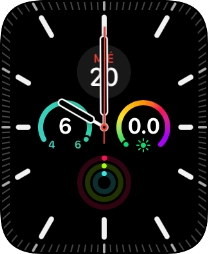
Pulsa la función deseada para abrir una aplicación o para activar o desactivar la función.
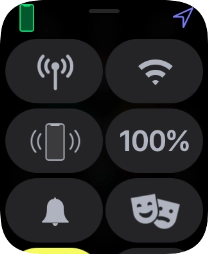
Desliza el dedo hacia abajo desde la parte superior de la pantalla para cerrar el Panel de control.
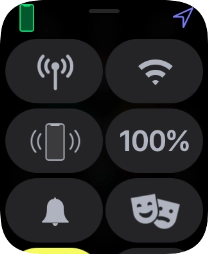
2. Consulta las notificaciones
Desliza el dedo hacia abajo desde la parte superior de la pantalla para ver las notificaciones.
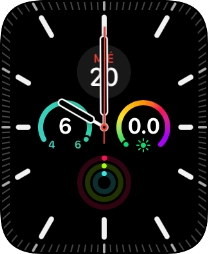
Pulsa la notificación deseada para abrirla.
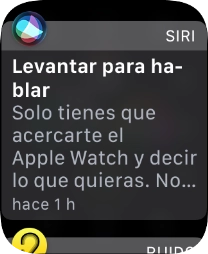
3. Borra notificaciones
Desliza el dedo hacia la izquierda sobre la notificación deseada.
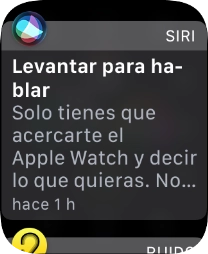
Pulsa el icono de borrar para eliminarla.
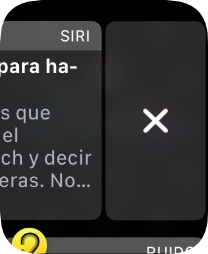
4. Utiliza 3D Touch
Pulsa fuertemente en la pantalla para acceder a más funciones y accesos directos de las apps elegidas.
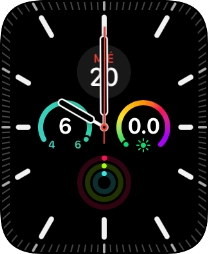
5. Digital Crown
Pulsa la Digital Crown para abrir el menú principal.
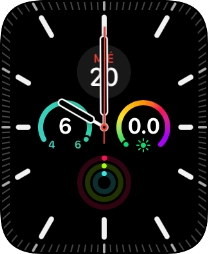
Pulsa la Digital Crown la veces que sean necesarias para volver a la pantalla de inicio.
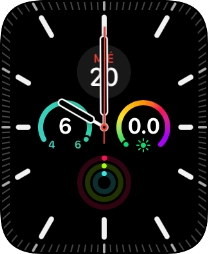
Gira la Digital Crown para navegar por un menú.
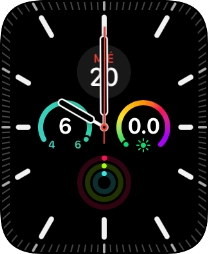
Pulsa dos veces seguidas la Digital Crown para abrir la aplicación que acabas de usar.
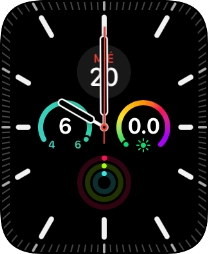
Pulsa la Digital Crown durante unos instantes para activar Siri.
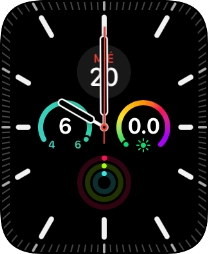
6. El botón lateral
Pulsa y mantén presionado el botón lateral para encender o apagar el Apple Watch.
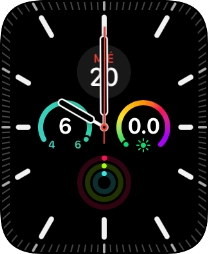
Pulsa y mantén presionado el botón lateral para acceder a la función de llamada de emergencia.
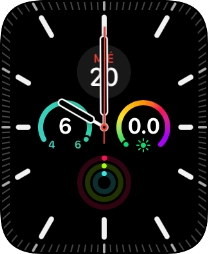
Pulsa el botón lateral para abrir Dock.
En la app Watch de tu teléfono puedes configurar Dock para que muestre o las apps utilizadas más recientemente o tus apps favoritas.
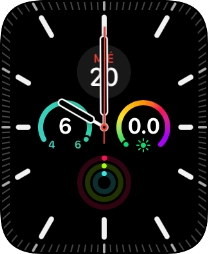
Pulsa dos veces seguidas el botón lateral para activar Apple Pay.
Para utilizar Apple Pay, tienes que haber configurado la función en el teléfono.
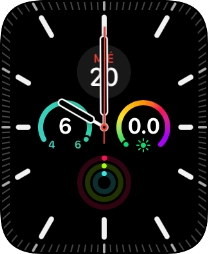
¿Te ha resultado útil esta información?
✓¡Gracias por tu valoración!
✓Puedes expresar tu queja a través del asistente virtual.
Hablar con TOBi













